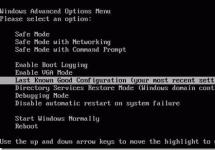И знание тонкостей в его выборе, помогут грамотно подобрать необходимую модель. Начать следует с их видов. На сегодняшний день существует 3 вида мониторов. ЭЛТ, LCD и LED.
Для расчета диагонали монитора, вы може воспользоваться калькулятором диагонали монитора в дюймах и сантиметрах .
ЭЛТ или электронно-лучевая трубка - это давно устаревшая технология, применяемая в мониторах. ЭЛТ-мониторы уже древность, ушедшая на покой. Разве что у кого-то сохранились эти «пузатые» монстры с выпуклым экраном. Потом, конечно, убрали пузатость и выпуклость и продолжили выпускать ЭЛТ, но уже с плоским экраном.
LCD (liquid crystal display) - жидкокристаллические мониторы, тонкие и плоские, пришли на замену электронно-лучевым. Данный вид есть у большинства пользователей. В таком мониторе применяются люминесцентные лампы. Качество изображения лучше, энергопотребление меньше.
LED (light-emitting diode) - современная разновидность ЖК-монитора. В основе технологии лежат светоизлучающие диоды. Вследствие этого, цвета более насыщенные, а картинка более качественная.
Для расчета диагонали телевизора, вы може воспользоваться калькулятором диагонали телевизора в дюймах и сантиметрах .
Характеристики размера монитора.
Это размер или правильней сказать диагональ экрана, которая измеряется в дюймах и может иметь любое значение. Во времена ЭЛТ-мониторов, хорошей диагональю считали 17 дюймов . С приходом ЖК, мониторы начали увеличиваться и стали широкоформатными, и диагональ перевалила за 20, а потом и за 30 дюймов. Оптимально, для настольного пользования необходимо 23-24 дюйма, но, если Ваши запросы больше, существуют и огромные экраны в 27 или 32 дюйма. Чем больше диагональ, тем большее разрешение можно выставить.

Разрешение монитора как его характеристика.
Разрешение - это количество пикселей (точек) по горизонтали и по вертикали. Например, в разрешении 1024*768, первое число выступает количеством горизонтальных пикселей, а второе вертикальных. Как правило, чем выше разрешение, тем качественнее будет картинка на экране. Отдельно стоит выделить такие характеристики монитора, как соотношение сторон экрана. Изначально все мониторы были в формате 4:3, то есть экран был практически квадратным. С приходом широкого экрана мониторов, появились такие форматы, как 16:9 и 16:10. Конечно, есть и другие, но эти считаются самыми распространенными. Широкий формат позволяет более комфортно созерцать экран, благодаря большему обзору и расширенному пространству.

Характеристика монитора - матрица.
Последней важной для изображения, характеристикой, при выборе монитора является его матрица, которая отвечает за поведение жидких кристаллов и их роль в формировании изображения.
Для расчета размера экрана ноутбука, вы може воспользоваться калькулятором размера экрана ноутбука в дюймах и сантиметрах .

Вдаваться в подробности каждой матрицы не имеет смысла, зато можно выделить 3 основных типа:
1. TN (TN+Film - Twisted Nematic). Дешевый и устаревший тип, минусом которого был плохой обзор картинки под разными углами.
2. IPS (In Plane Switch). Такой тип дороже и имеет большее время отклика, по сравнению с TN, но это компенсируется прекрасной картинкой и отсутствием проблем с углами обзора.
3. PVA/MVA (VA). Эта матрица появилась позже и является чем-то средним между первыми двумя типами. Цена такой матрицы соответственно дешевле чем IPS.
Как выбрать монитор и не пожалеть о своём выборе через время! Какое предпочесть разрешение экрана и диагональ? Какой формат монитора выбрать: стандартный (4:3) или широкоформатный (16:9)? Какая матрица должна быть у современного монитора? Не забудьте также про углы обзора, тип покрытия экрана, время отклика в миллисекундах, подставку регулировки положения монитора в 3-х плоскостях и ещё многие другие очень важные факторы описанные в нашей статье.
Как выбрать монитор
Друзья, мы хотим помочь Вам выбрать монитор и наслаждаться долгое время красивой и чёткой картинкой. Мы не хотим чтобы у Вас уставали и болели глаза при работе за компьютером. Поэтому выбор монитора является серьёзной задачей и к ней нужно подойти основательно.
Однажды директор нашей фирмы подошёл ко мне и спросил:
«Как ты думаешь, почему брендовыми мониторами с более качественными матрицами никто не интересуется? Ведь у них картинка намного лучше и угол обзора большой, к тому же присутствует специальная подставка регулирующая положение монитора в 3-х плоскостях, а стоят они немногим дороже остальных. Странно, люди просто приходят и покупают самые дешёвые мониторы»
«Прибавите зарплату, тогда скажу!» - ответил я.
«Хорошо!» - сказал директор.
«Всё просто» - ответил я. «Люди смотрят на дорогую цену брендового монитора и обходят его стороной, ведь исходя из ценника понятно только то, что этот монитор дороже, а все эти цифры и странные слова 1920x1080 (Full HD), MVA, PVA, IPS, понятны только нам с вами. Люди даже не всматриваются в картинку, так как на всех мониторах отображён один и тот же рабочий стол Windows 8. А часто все мониторы в торговом зале и вовсе выключены» .
Нужно как-то объяснить и даже показать людям разницу между хорошим монитором и не очень хорошим!
«Покажи!» - сказал директор.
«Если хочешь что-то продать, сделай это сам!» - подумал я и поставил на торговом стенде два монитора, один простой и рядом брендовый монитор на более дорогой матрице, который был естественно дороже. На обоих мониторах я запустил показ очень качественных фотографий природы: восходы, закаты, горы, лес, реки, затем сказал волшебные слова: - ловись рыбка большая и маленькая, и попросил нашего консультанта Сергея, что если кто-то будет интересоваться дорогим монитором, пусть позовут меня.
Буквально через 30 минут дорогим монитором заинтересовались. Вместе с директором мы вышли в торговый зал. У нашего монитора стоял человек средних лет. Я чётко и внятно рассказал ему и показал все преимущества данного монитора в подробностях, показал углы обзора и как можно регулировать положение монитора и так далее и тому подобное. Я объяснил ему, что именно такой монитор купил домой себе и не нарадуюсь, мне нравиться в нём буквально всё. Здесь же на работе у меня другой более дешёвый монитор, да ещё с маленькой диагональю, и мне с ним тяжело работать и ещё играть, так как большое время отклика матрицы (это я зря сказал, так как директор стоял рядом). Я пошёл даже на то, что отвёл покупателя на своё рабочее место и показал ему свой рабочий монитор. Человек подумал секунду, сказал спасибо, развернулся и ушёл...
Друзья, выбрав хороший монитор, вы естественно привыкните к нему, отметите со временем все его плюсы и попав как-нибудь к своим друзьям с удивлением отметите, что монитор у них намного хуже вашего и всё это потому, что они просто не читали нашу статью.
Как выбрать монитор из всего многообразия того, что продаётся в магазинах!
Назначение монитора
Офисный – обычно недорогой монитор с диагональю экрана 20-21"" для работы с документами и интернета.
Домашний – универсальный монитор с диагональю экрана 22-23"" для работы с документами, интернета, просмотра видео и игр.
Игровой – в принципе сильно не отличается от домашнего, но имеет большую диагональ экрана 23-27"".
Профессиональный – это либо монитор с качественной цветопередачей, используемый в дизайнерской сфере, либо имеющий очень большую диагональ экрана (27"" и больше) для использования в программах автоматизированного проектирования или 3D-моделирования.
Производители и гарантия
Выбор производителя монитора .
Брендами, которые на сегодняшний день пользуются особой популярностью, являются: ASUS, Dell, LG, Philips, Samsung. Мониторы этих фирм я бы рекомендовал в первую очередь, хотя бы потому, что они обслуживаются всеми сервисными центрами и часто имеют расширенную гарантию (24-36 месяцев).
ASUS – не специализируется на производстве мониторов , для этой фирмы это не основное направление и следственно, на него уделяется меньше внимания. Могут иметь расширенную гарантию до 24 месяцев.
Dell – лидер среди указанных брендов, производит профессиональные и полупрофессиональные, очень качественные мониторы . Имеют расширенную гарантию 24-36 месяцев.
LG – производит мониторы среднего класса , есть недорогие модели с хорошими матрицами, но не всегда они имеют качественный и практичный корпус. Имеют расширенную гарантию до 36 месяцев.
Philips – производит мониторы с хорошими, яркими экранами , даже без использования дорогих матриц, имеют одни из самых привлекательных цен, но, к сожалению, в ущерб качества корпуса и электронных компонентов . Обычно имеют небольшую гарантию порядка 12 месяцев.
Samsung – производит качественные мониторы , с хорошими матрицами, достаточным качеством электронных компонентов, но не всегда практичным и прочным корпусом. Имеют расширенную гарантию до 36 месяцев.
Так же в этой нише можно выбрать монитор чуть менее популярных, но уже давно известных брендов: Acer, AOC, BenQ, HP, Lenovo, NEC, ViewSonic. Их тоже можно рассматривать в плане приобретения, но уже во вторую очередь, так как сервис и гарантия на них может быть уже хуже. Например, их может понадобиться отправлять для гарантийной экспертизы и ремонта в другой областной центр, а гарантия будет всего 1 год.
Я не рекомендую приобретать мониторы, хоть и зарекомендовавших себя компаний, но представленные в нашей стране всего несколькими моделями: Fujitsu, Packard Bell, Sony. Позвоните в самый большой сервисный центр (СЦ) в вашей области и спросите у них ремонтируют ли они мониторы конкретного производителя или спросите у продавца какие СЦ их обслуживают.
Какой выбрать формат изображения монитора
Форматом изображения называется соотношение сторон (ширины и высоты) экрана. Существуют экраны со следующим соотношением сторон:
Стандартный (4:3, 5:4) – экран ближе к квадратной форме, в котором ширина лишь немного больше высоты. Хорошо подходит для офисной работы с текстом и интернетом, но плохо для просмотра видео и игр. Диагональ экрана такого монитора составляет от 17 до 21"". Комфортной достаточно большой диагональю в таком формате будет 19-20"". Сейчас производиться мало таких мониторов, их заменили более современные широкоформатные модели.

Широкоформатный (16:9) – экран с вытянутой в ширину формой . Чуть хуже подходит для офисной работы с текстом и интернетом, но отлично для просмотра видео и игр. Сегодня в продаже можно встретить мониторы такого формата с размером экраном в огромном диапазоне от 19 до 65"". Размер широкоформатного экрана 19"" будет довольно маленьким. Комфортной диагональю в этом формате будет 21-23"". Это самый популярный формат и я рекомендую выбрать именно его.

Широкоформатный (16:10) – экран с вытянутой в ширину формой, очень близкий к предыдущему, но немного больше в высоту . В некоторых случаях может быть более комфортным и универсальным для всех задач, но является не таким популярным, что может находить выражение в отсутствии необходимой поддержки в некоторых играх, а так же наличием черных полос вверху и внизу экрана при просмотре видео в стандартных форматах (16:9). Сегодня в продаже можно встретить мониторы с экраном такого формата в диапазоне от 19 до 30"". Комфортной диагональю в этом формате будет 21-24"". Мониторов в этом формате выпускается в 10 раз меньше, чем в формате (16:9) и стоят они, как правило, немного дороже.
Ультра-широкий (21:9) – невероятно вытянутый в ширину экран . В первую очередь такие дисплеи подойдут людям уже использующим в своей работе два монитора и более. Например, видеомонтажерам, поскольку на них можно расположить гораздо больше отрывков на одной временной линии, биржевым трейдерам, которые смогут разместить всю необходимую информацию о сводках на одном экране, проектировщикам, дизайнерам, фотографам. Пользователи, работающие с документацией, смогут одновременно просматривать сразу 3-4 окна различных программ. Широкоформатные фильмы для кинотеатров снимаются именно в таком формате, но я сомневаюсь, что обычные пользователи найдут где их взять и популярное видео в формате 16:9 будет отображаться уже с огромными черными полосами слева и справа или сильно растягиваться. Использовать такой монитор для игр наверное было бы классно, но не все игры смогут поддерживать требуемое разрешение, так как оно не является популярным. Сегодня в продаже можно встретить всего несколько моделей мониторов с экраном такого формата размером только 29"" и цена на них будет заоблачной.

Диагональ экрана
Размер экрана имеет непосредственное значение для удобства при работе и отдыхе.
19"" – на мой взгляд слишком маленький даже для работы с текстом и интернетом.
20"" – минимально приемлемый размер экрана для работы с текстом и интернетом.
21"" – оптимальный размер экрана для работы с текстом и интернетом.
22"" – комфортный размер экрана для работы с текстом, интернетом, игр и просмотра видео на небольшом расстоянии 1-2 метра. При разрешении Full HD (1920:1080) текст может быть мелковат, но решается включением масштабирования в операционной системе.
23"" – оптимальный на мой взгляд по соотношению цена/размер, прекрасно подходит для всех задач: работы с текстом, интернетом, игр, просмотра видео на небольшом расстоянии 1-2 метра. Размер текста в Full HD (1920:1080) будет оптимальным.
24"" – хороший размер экрана, но может стоить уже значительно дороже и иметь менее популярный формат (16:10), подходит для таких задач как работа с текстом, интернетом, игр, хуже для просмотра видео, так как могут появляться черные полосы сверху и снизу изображения.
27"" – отличный размер экрана для просмотра видео и игр на расстоянии до 3 метров. Однако долго работать с текстом и интернетом будет не так комфортно, так как при этом этот большой экран будет перед вами на расстоянии до 1 метра. Хороший выбор для мультимедийного развлекательного ПК при ограниченном пространстве и средствах, так как может заменить телевизор.
30"" и более – подходит в основном для просмотра видео и игр на расстоянии 3 метра и более.
На мой взгляд, если вы часто пользуетесь компьютером для работы с офисными программами, документами и интернетом, то лучше приобрести монитор 23"", а при желании посмотреть кино или поиграть на большом экране подключить ПК к телевизору с размером экрана 32"" и более.
Если же вы используете ПК в основном как мультимедийный центр для просмотра видео и игр, и ограничены пространством и/или финансами, то лучше будет приобрести 27"" монитор, который можно будет использовать и в качестве телевизора.
Разрешение экрана
Разрешением экрана называется количество точек (пикселов) по его ширине и высоте. Чем выше разрешение экрана, тем больше информации на нем помещается, изображение становится более качественным, но текст и некоторые элементы становятся более мелкими. Поэтому для каждого размера экрана оптимальное разрешение будет разным.
1280x1024 – такое разрешение имеют мониторы с соотношением сторон 5:4. Оно является оптимальным для размера экрана 19"" такого монитора.
1366x768 – такое разрешение имеют самые недорогие широкоформатные мониторы с соотношением сторон 16:9 и размером экрана 19"", для которых оно является оптимальным.
1440x900 – такое разрешение имеют некоторые широкоформатные мониторы с соотношением сторон 16:10 и размером экрана 19"". Для них оно несколько великовато и шрифт будет мелковат.
1600x900 – такое разрешение имеют некоторые широкоформатные мониторы с соотношением сторон 16:10 и размером экрана 20"". Для них оно является оптимальным.
1680x1050 – такое разрешение имеют многие недорогие широкоформатные мониторы с размером экрана 21-23"". Является оптимальным для размера экрана 21"".
1920x1080 (Full HD) – самое популярное и лучшее разрешение на сегодня. Мониторов с таким разрешением экрана производится в 10 раз больше, чем любого другого разрешения. Такое разрешение имеют хорошие широкоформатные мониторы с размером экрана 22"" и более. Является оптимальным для размера экрана 23-65"".
1920x1200 – менее популярное разрешение экрана, которое имеют мониторы с соотношением сторон 16:10 и размером экрана 24-29"". Является оптимальным для всех указанных размеров экрана 24-29"".
2560x1080 – такое разрешение экрана имеют ультра-широкие мониторы с соотношением сторон 21:9. И поскольку оно для них единственное, то и является самым оптимальным)
Существуют и другие менее популярные разрешения экрана, ориентироваться на которые я не рекомендую.
Тип матрицы
Матрицей называют собственно сам жидкокристаллический экран. Матрицы бывают разного типа. Самые распространенные из них:
TN+film – самая дешевая матрица, используемая в большинстве моделей мониторов. Обеспечивает среднее качество цветопередачи и четкости. Имеет плохие углы обзора, из-за чего бывает сложно подобрать комфортное расположение экрана или смотреть на экран нескольким людям с разных углов (например, при просмотре видео).
*VA (WVA, MVA, PVA, SVA и т.п.) – качественная матрица, используемая в более дорогих моделях мониторов, обеспечивает хорошее качество цветопередачи и четкости. Имеет хорошие углы обзора.
IPS (P-IPS, e-IPS, H-IPS, S-IPS, AH-IPS) – профессиональная матрица, обеспечивающая отличную цветопередачу и четкость для использования в профессиональной деятельности (например, дизайн). Имеет хорошие углы обзора.
Соответственно, чем лучше матрица, тем монитор дороже. Я рекомендую приобретать монитор с матрицей IPS, так как они уже существенно упали в цене.
Время отклика матрицы
Время отклика (или реакции) матрицы – это, грубо говоря, время за которое кристаллы матрицы могут переходить от отображения одного цвета к другому. Оно измеряется в миллисекундах (мс).
Первые TFT (жидкокристаллические) мониторы имели матрицы просто ужасного качества. Из-за низкого времени отклика (32 мс) любые изменения изображения на экране происходили с заметным торможением. Можно было даже видеть шлейф за указателем мышки. Затем это время уменьшилось до 16 мс и шлейфы при обычной работе стали менее заметны, однако при просмотре видео или игр картинка на экране размазывалась. Эти эффекты стали менее заметны лишь при достижении матрицами времени отклика в 8 мс. Однако и эти значения были занижены из-за маркетинговых соображений.
Спустя некоторое время появились матрицы, которые позиционировались как быстрые (5 мс) и даже игровые (2 мс). При этом умалчивалось, что цветопередача, контрастность, углы обзора и некоторые другие параметры оставляли желать лучшего.
Не верьте маркетинговым уловкам и не покупайте так называемые игровые мониторы с низким временем отклика (2 мс). Они гораздо хуже мониторов с IPS матрицей.
Кстати компания DELL использует в своих шикарных мониторах IPS матрицы производства LG с временем отклика 16 мс, разогнанные до 8 мс.
Яркость и контрастность
С яркостью все просто, в принципе на любом современном мониторе ее будет достаточно.
А вот что касается контрастности. Существует так называемая статическая и динамическая контрастность. Статическая – отражает реальную разницу между самым светлым и самым темным пикселом на экране. Чем эта разница выше, тем изображение является более контрастным, что позволяет лучше читать мелкий текст и видеть мелкие детали изображений. Т.е. изображение становится более четким. Это на самом деле важный параметр.
Первые TFT матрицы имели уровень статической контрастности 1:500, 1:1000 и это считалось неплохим показателем. В дальнейшем это значение было доведено до 1:3000 и едва какая-либо из современных матриц может похвастаться большим значением. А как же маркетинг? Вот тут и появляются кривотолки…
В параметрах современных мониторов появилось такое понятие как динамическая контрастность. Якобы во время просмотра видео или компьютерных игр монитор анализирует картинку и автоматически подстраивает яркость и контрастность изображения. При этом уровень динамической контрастности достигал сначала 1:5000, 1:10000 и т.д. Но и этого подкованным маркетологам оказалось мало! Вы едва ли найдете современный монитор с уровнем динамической контрастности менее 1:50000 ! Не верьте, это развод! Если хотите увидеть качество покупайте мониторы с IPS матрицей не обращая внимания на уловки маркетологов.
Углы обзора
Мне хотелось бы вас обнадежить, друзья, но и этот параметр стал жертвой ушлого маркетинга.
Запомните, если монитор имеет TN матрицу, то ни о каких углах обзора не может быть и речи. Меня просто до глубины души возмущают значения в 160 градусов, указываемые в характеристиках таких мониторов, так как отклонение вашего поля зрения всего на 10-30 градусов от перпендикуляра к экрану в любую сторону (влево, вправо, вверх, вниз) уже приводит к значительным искажениям картинки, не говоря уже о более серьезных углах, при которых вы видите черный квадрат Малевича или белое окно в Европу.
Любые профессиональные матрицы (PVA, IPS) лишены такого недостатка и имеют углы обзора близкие к заявленным (172-178 градусов). Если вы хотите смотреть фильмы всей семьей, то приобретайте монитор с качественной матрицей, на сегодня это IPS. Кстати, по этой причине, даже древние TFT (ЖК) телевизоры имели только IPS матрицу.
Тип покрытия экрана
Матовое – классическое покрытие экрана монитора. Обеспечивает комфортную работу в различных условиях освещения и имеет более мягкую, естественную цветопередачу.
Глянцевое – новый тип покрытия экрана монитора, который появился примерно в одно время с таким же покрытием на экранах ноутбуков. Но, преследуя чисто маркетинговые соображения, глянцевые мониторы не прижились даже в коморках очень новаторских пользователей. Глянцевые матрицы имеют более сочные, насыщенные цвета, но и проблемы при работе с разным освещением. Они подходят в основном при использовании в затемненной комнате без прямых лучей света и просмотра видео в таких же условиях. При наличии направленных источников света (солнце, лампа) дает блики. Так же вы будете видеть в нем свое отражение и отражение ближайшего окружения. Глянцевое покрытие призвано прежде всего для того, что бы скрыть тусклость очень дешевых матриц .
Как вы думаете, почему профессиональные матрицы (PVA, IPS) никогда не имеют глянцевого покрытия экрана?
Подсветка экрана
Все современные мониторы имеют светодиодную подсветку экрана (LED). Раньше использовалась подсветка с помощью люминесцентных ламп (LCD). Пока не появились новые технологии можно не обращать внимания на этот параметр.
Сенсорный экран
Некоторые модели мониторов имеют сенсорный экран. Это может быть востребовано если монитор используется как презентационный где ни будь в пункте обслуживания клиентов. Обычным пользователям, я думаю, это не нужно, да и моделей таких единицы.
Разъемы
Вот на это, друзья, нужно обратить особое внимание. Тип и количество разъемов на мониторе определяет к каким устройствам вы сможете его подключить. И если сейчас вы покупаете монитор для старого компьютера, то в будущем, когда вы поменяет сам компьютер, захотите подключить к монитору ТВ-тюнер или ноутбук вам может потребоваться несколько современных разъемов.

1. Разъем для подключения электропитания 220 В.
2. Так может выглядеть разъем для подключения питания в мониторах с внешним блоком питания, но в данном случае это выход для запитки аудиоколонок.
3. Аналоговый разъем D-SUB (VGA) для подключения к ПК со старой видеокартой. Не является обязательным, так как существует переходник для подключения старых видеокарт к современным мониторам.
4,8. Разъем Display Port присутствует далеко не на всех моделях мониторов, является конкурентом более популярного разъема HDMI и может использоваться для соединения нескольких монитров.
5. Разъем Mini Display Port такой же как и предыдущий, но в более компактном исполнении.
6. Цифровой разъем DVI, используется для подключения к ПК с современной видеокартой, к нему можно подключить старую видеокарту через специальный переходник. Таких разъемов на мониторе может быть 1 или 2.
7. Цифровой разъем HDMI, используется для подключения различных устройств, таких как ТВ-тюнер, ноутбук и др. По нему так же передается и звук. Ввиду широкой распространенности желательно, что бы на мониторе было 2 таких разъема.
9. Аудио разъем 3,5 мм, используется для подключения звука к мониторам со встроенными динамиками, внешних колонок или наушников. Может понадобиться, если вы будете подключать ТВ-тюнер для вывода звука на колонки и в некоторых других случаях. Таких разъемов может быть 1 или 2 и они присутствуют не на всех моделях.
10. USB разъем для подключения к компьютеру мониторов со встроенным USB концентратором. Присутствует не на всех моделях и не является обязательным.
11. USB разъемы для подключения различных устройств (флешки, мышки, клавиатуры и др.) в мониторах со встроенным USB концентратором. Так же могут находиться на боковой панели монитора как на фото ниже.

Ниже переходник для подключения видеокарт с разъемом D-SUB (VGA) к монитору с разъемом DVI и наоборот (легко найти в продаже)

Ниже переходник для подключения устройств с разъемом HDMI к монитору с разъемом DVI и наоборот (но через него не передается звук)

Клавиши управления
Обычно клавиши управления монитором используются редко, так как монитор настраивается один раз при подключении. По крайней мере я никогда ими не пользуюсь. Однако, если вы часто работаете в разных условиях: при ярком дневном свете, при искусственном освещении, в темноте, то вам может понадобиться периодическая регулировка яркости или переключение режима работы монитора (текст, видео, игры и т.п.).
Удобнее когда кнопки панели управления монитором находятся на видном месте (передней панели) и имеют значки, указывающие на их назначение. Кнопки могут находиться на нижней или боковой грани монитора и вообще не иметь никаких подписей, что очень неудобно при первоначальной настройке. Но поскольку в процессе работы вам нужна будет только 1-2 из них, то вы запомните их местоположение и я думаю, что проблем не возникнет.
Что тут еще сказать? Кнопки могут быть мягкими или тугими, могут западать или плохо нажиматься, могут быть сенсорными с подсветкой или без… Я бы не стал заострять на этом внимание, но если для вас это важно сходите в магазин и пощупайте сами, вы все поймете или почитайте (спросите) об этом в интернете. Иногда индикатор питания на передней панели монитора светит так ярко, что некоторые пользователи заклеивают его изолентой! Но все это, как правило, детские болезни дешевых моделей.
На моем мониторе DELL кнопки расположены как на фото ниже, они не имеют подписей, но при нажатии на любую из них появляется удобное меню и сразу понятно какая из них за что отвечает. Они нажимаются мягко, не приводя к сдвигу подставки, а индикатор питания имеет мягкий приятный цвет.

Встроенная аудиосистема
Некоторые мониторы имеют встроенную аудиосистему. Обычно это слабенькие стереодинамики (2х2 Вт). Качество и громкость звучания такой системы в основном оставляет желать лучшего. Это может быть преимуществом в дешевом мониторе для офиса, где к тому же еще и маленькие столы.
Некоторые мониторы просто имеют разъем, к которому можно подключать наушники или колонки, что для некоторых пользователей может оказаться удобным, но не может служить веским критерием выбора той или иной модели.
Встроенный ТВ-тюнер
Некогда популярная функциональность, ныне уходящая в небытие. Конечно, удобно иметь и монитор и телевизор в одном устройстве, но для этого не обязательно покупать старые убогие модели. Они, как правило, имели небольшую диагональ экрана, плохую матрицу, слабую аудиосистему и паршивый ТВ-тюнер (приемник сигнала).
К любому современному монитору, имеющему HDMI разъем можно подключить любой современный ТВ-тюнер и получить достаточно высокое качество изображение. Поэтому в мониторах со встроенным ТВ-тюнером отпала необходимость.
Встроенная Веб-камера
В некоторых, очень редких моделях мониторов, бывает встроенная веб-камера, что, конечно, интересно, но глупо) Ведь классную веб-камеру можно сейчас приобрести отдельно совсем недорого (например, HD-камера отличного качества Logitech C270 стоит всего около 30$). Конечно, если речь идет о жесткой экономии в ущерб качеству, то можно поискать дешевый монитор со встроенной камерой и колонками.
Концентратор USB
О да! На моем классном мониторе DELL с IPS матрицей есть такая фишка! Но я ей еще ни разу не пользовался… Суть состоит в том, что к монитору вы подключаете дополнительный USB-кабель, другой конец которого подключается к ПК. На боковой грани монитора имеется несколько USB-разъемов (2-4), к которым вы можете подключить флешку, мышку, клавиатуру и еще что-нибудь с интерфейсом USB. Но выглядеть это будет не совсем эстетично… По мне так лучше бросить на стол USB-удлинитель для подключения флешки (за 2-3$), использовать отдельный USB-концентратор или клавиатуру с USB-концентратором. Но если вы видите в этом перспективы к применению в ваших условиях, то и карты вам в руки.
Поддержка 3D
Есть такие мониторы, не много (около 20 моделей). Они позволяют смотреть 3D-фильмы, как и современные 3D-телевизоры. При этом обычно так же используются 3D-очки. Уж сколько мусолили-мусолили эту технологию, всю уже замусолили, а она все никак не приживается… Но если вы фанатеете по 3D-видео, то милости просим. Да, это все не касается 3D в играх, в которых используется одноименная технология, но построенная на базе видеоадаптера и специальных драйверов, опять же с 3D-очками в комплекте.
Видел я у одного знакомого Аватара на 50"" плазме с заявленной поддержкой 3D при чем безо всяких очков. Честно, где там было 3D я так и не заметил. Наверное этой технологии нужен новый качественный толчок.
Материал и цвет корпуса
Все современные мониторы имеют пластиковый корпус. Но пластик бывает разным – матовым и глянцевым.
Матовый пластик более практичен, он не сильно царапается и не блестит.
Глянцевый пластик очень подвержен царапинам, на нем хорошо видны отпечатки пальцев и пыль, в результате чего монитор быстро теряет вид. Глянцевая поверхность требует особого ухода. Поэтому, обычно, я не рекомендую приобретение монитора с корпусом из глянцевого пластика.
Что касается цвета, то он бывает разный, не только черный и серебристый, но и коричневый, красный и др. Как говорится – на вкус и цвет все фломастеры разные. Однако более строго выглядят модели черного цвета, более аристократично – серебристого и белого, более ярко – других цветов радуги. Очень стильно выглядит сочетание черного и серебристого цветов.
Если ваш монитор имеет размер экрана от 27"", возможно в целях экономии места или в эстетических соображениях вы захотите подвесить его на стенку. В этом случае убедитесь, что в описании монитора указан тип крепления VESA. Это говорит о том, что приобретя дополнительный стандартный крепеж или кронштейн вы сможете повесить ваш монитор как вам заблагорассудиться.

Такой вариант крепления можно применить и при меньшем размере монитора в случае, например, очень узкого стола, что бы он не занимал на нем место. На мониторах DELL 22 и 23"", подобных моему, стационарную подставку можно снять и там будет именно такое крепление.

Блок питания
Может быть вы этого не знали, но каждый монитор имеет свой собственный блок питания. В большинстве моделей он встроен вовнутрь корпуса, но некоторые имеют внешний блок питания.
Монитор с внешним блоком питания может выглядеть более тонко и элегантно. При этом снаружи будет находиться коробочка блока питания, похожая на применяемые в ноутбуках. Блок питания является больным местом монитора и чаще всего остального выходит из строя. В случае с внешним блоком питания его можно будет просто заменить или отнести в ремонт только его.
Доброго времени суток, дорогие читатели!
Сегодня будет статья из уже зарекомендовавшего себя цикла с меткой "критерии выбора", где постоянно ведутся максимально подробные рассказы о том, как же выбрать ту или иную составляющую Вашего компьютера или периферии вокруг него. Как многие помнят, были там статьи по выбору , и много чего еще.
Сегодня же речь пойдет о выборе такой казалось бы простой вещи, как монитор. Простой потому, что почти все, кроме профессионалов в определенных областях, покупают монитор по принципу "самый дешевый" или тот, что в магазине "красивше всего показывает" (то, что продавцы сознательно на одних мониторах ставят настройки цветопередачи похуже, а на других получше, обычно в расчет не берется). Сей подход несколько огорчает меня, ибо именно монитор отвечает за сочность, яркость, контрастность и живость картинки в Ваших играх, фильмах, фотографиях, да и просто на рабочем столе. Да и за "срок жизни" тоже... :)
Так что... Поехали. Надеюсь, что этот материал пригодится многим и откроет глаза на ряд полезных и важных нюансов.
Общая концепция, правила и суть
Начнем, традиционно, с небольшого погружения в теорию (куда же без неё, родимой) формирования изображения и вывода его на монитор ПК. Не знаю, помните ли Вы, но не так давно (каких-то 5-7 лет назад) были в моде так называемые мониторы-кубики с электронно-лучевой трубкой (кстати, у некоторых категорий пользователей они все еще в ходу), которые сделали первый шаг в области визуального отображения информации видеоподсистем компьютера.
Принцип формирования изображения в таких ЭЛТ -мониторах был таков: имелась запаянная колба с откачанным воздухом, передняя (обращенная к зрителю) часть которой с внутренней стороны была покрыта люминофором – специальным веществом, способным излучать свет при попадании на него быстрых электронов.
Наборы точек люминофора располагались по треугольным... триадам. Триада образовывала пиксел – точку, из набора которых и формировалось изображение.
Примечание:
Люминофор наносился в виде наборов точек трёх основных цветов – красного, зелёного и синего ( ). Эти цвета называют основными потому, что их сочетаниями (в различных пропорциях) можно представить почти любой цвет спектра.
На противоположной стороне трубки были расположены три (по количеству основных цветов) электронные пушки. Все три пушки "нацелены" на один и тот же пиксел, но каждая из них излучает поток электронов в сторону "своей" точки люминофора.
Чтобы электроны беспрепятственно достигали экрана, из трубки откачивался воздух, а между пушками и экраном создавалось высокое электрическое напряжение, ускоряющее электроны.
Перед экраном на пути электронов ставилась маска – тонкая металлическая пластина с большим количеством отверстий, расположенных напротив точек люминофора (см. изображение).

Маска обеспечивала попадание электронных лучей только в точки люминофора соответствующего цвета. На ту часть колбы, где располагались электронные пушки, надевалась отклоняющая система монитора, которая и заставляла электронный пучок пробегать поочерёдно все пикселы строчку за строчкой, от верхней до нижней, затем возвращаться в начало верхней строки и т.д. (см. изображение).

Затем монитор подключался к графическому акселератору (видеокарте), подавался цифровой сигал компьютера, который преобразовывался в аналоговый с помощью цифро-аналогового преобразователя (ЦАП ), установленного на видеокарте, и только тогда мы видели "картинки по ящику" :). В двух словах, думаю, понятно, идем далее.
Сейчас все реже можно встретить этот отголосок прошлого - ЭЛТ -мониторы, ибо последние уже практически вытеснены мониторами на... жидких кристаллах (ЖК ). Жидкие кристаллы так называются неспроста – это особое состояние органических веществ, в котором они обладают текучестью и свойством образовывать пространственные структуры, подобные кристаллическим. Жидкие кристаллы могут изменять свою структуру и светооптические свойства под действием электрического напряжения (см. изображение).

В ЖК -мониторах в основном используются активные матрицы, которые представляют собой прозрачный экран из тонкопленочных транзисторов (TFT – Thin Film Transistor ), поэтому их еще называют TFT -мониторами (трансфлективными). Экран у таких мониторов разделен на независимые ячейки (пикселы), каждая из которых состоит из четырех частей (для трёх основных цветов и одна резервная) и управляется собственным транзистором. Подсветка в данном случае осуществляется с помощью ламп, расположенных за экраном (т.к. люминофор отсутствует). При подаче напряжения кристаллы в ячейке выстраиваются определенным образом, перекрывая свет от лампы и создавая на экране точку определенного цвета и яркости.

В результате всего этого мы с Вами видим получившееся изображение.
Примечание:
У ЖК -мониторов отсутствует как таковое понятие кадровой развертки (как в случае с ЭЛТ -монитором). Точка на экране ЖК -монитора светится все время, пока на нее подается напряжение, а не зажигается каждый раз при попадании на нее пучка электронов.
Итак, мы разобрались, что монитор – это есть не что иное, как устройство, которое принимает цифровой/аналоговый сигнал от видеоадаптера и преобразует его в понятные для ПК-юзера графические образы. Конечно же, как и у любого сложного электронного устройства у монитора есть свой техпаспорт или технические характеристики, которые каждый уважающий себя пользователь просто обязан изучить перед покупкой.
Выбор на основе характеристик и какими они бывают
Думаю, у некоторых из Вас после совершения покупки (особенно, если Вы делали её, опираясь на советы продавца-консультанта) возникает чувство, которое можно описать словами: «По-моему, я лопухнулся и мощно переплатил», «Мне что-то не то подсунули», «А не обманули ли меня?» и т.д. и т.п. Это не обязательной касается компьютерной техники, это может быть и «бытовуха», и товары для дома, да и всё что угодно. Возникает такое чувство в основном из-за того, что Вы в первый раз приходите в магазин за товаром, смотрите на его разнообразие (от которого аж в глазах рябит), ходите с умным видом между прилавками (терзаетесь смутными сомнениями, что же все-таки выбрать), совершенно не зная ничего о товаре, и пытаетесь его еще и купить, слушая подсевшего на уши продавца.
В итоге, получив пару советов от консультанта на незнакомом Вам языке (типа – «Да, тут прозитронная развертка шикарная и биполярность жидких органических кристаллов выше на 13% чем у других моделей...»), который только сам неделю назад сюда устроился, Вы с чувством выполненного долга идете на кассу, оплачиваете и получаете вожделенную коробочку. Кажется, все, дело сделано, но почему-то должного удовлетворения от процесса покупки/выбора/анализа товара Вы не получили, ибо свели свое участие в этом процессе к минимуму.
Конечно, не спорю, попадаются грамотные специалисты, хорошие магазины с качественными товарами и т.п., но в большинстве своём (и исходя из большого личного опыта) процесс поставлен именно так. Так вот, чтобы не покупать товары по принципу «кота в мешке» (и знать, что ты действительно обзавелся качественной вещью), нужно взять ответственность приобретения на себя, вооружившись для этого всего-навсего соответствующими знаниями.
Примечание:
Приходя в магазин, помните, что, зачастую, у Вас и торговой точки разные цели: у Вас – купить качественную и «по деньгам» вещь, а у магазина – продать самую дорогую модель и закрыть месячный план продаж... хотя бы на треть:)
Впрочем, хватит болтовни, начнем воплощать нашу задачу в нечто более весомое, а именно – к практике выбора, основным характеристикам и нюансам, на которые нужно обращать свое внимание при покупке монитора.
Выполняемая задача
Мы неспроста решили описать этот параметр первым, т.к. чтобы понять, какие монитор должен иметь технические параметры, нужно определиться и ответить на вопрос: «Для чего он нам, собственно, нужен и какие задачи будет выполнять?».
Выполнять же он может массу задач одновременно на хорошем идейно-художественном уровне, или же, условно говоря, какую-то одну на полупрофессиональном. Что я имею в виду? Например, можно выбрать повседневный монитор, который будет на среднем уровне реализовывать всё и сразу: компьютерные игры, фильмы, фото и т.п. А можно остановить свой выбор на профессиональном решении, которое стоит дороже, но при этом куда мощней справляется с поставленными задачами как, например, максимально близкая и качественная цветопередача для фотографий или изображений.

Итак, определитесь с типом монитора:
- Дизайнерский. Для дизайнера основными критериями всегда будут - качественная цветопередача, широкие возможности настройки монитора, а также размер экрана (диагональ);
- Игровой. Заядлые игроманы предъявляют свои требования - размер экрана, малое время отклика и высокая динамическая контрастность. Для полного погружения нелишним будет поддержка полноценного 3D -объема;
- Повседневно-домашний. Домашний пользователь такой... домашний. Ему нужен красивый корпус и большой экран;
- Домашний кинотеатр. У любителей-киноманов также свои запросы - высокое разрешение с соотношением сторон (16:9 ) с поддержкой Full HD , а так же большие углы обзора (чтобы можно было смотреть фильмы компанией друзей) и прочие дополнительные опции;
- Офисный монитор. Офисный монитор... Как руководство выберет, короче:)
Впрочем, это несколько условная градация, поэтому идем дальше.
Тип матрицы
Основной параметр монитора, влияющий на качество (контрастность, яркость, цветопередача, углы обзора и т.п.) картинки – тип матрицы. В настоящее время существуют более 10 подтипов матриц, выпускаемых производителями, однако дабы не запутаться в хитросплетениях аббревиатур и «сложно-заковыристых» названиях, я приведу наиболее общие и конкретные типы матриц, которые можно встретить на прилавках магазинов нашей необъятной страны и то, что может быть предложено нашему неискушенному пользователю.
- TN . Это самый дешёвый и самый популярный тип матриц, используемый в большинстве мониторов низкого и среднего ценового диапазона. Характеризуется относительно низким временем отклика (что уже, в общем-то, давно стало просто маркетингом) и энергопотреблением. Из недостатков наиболее существенными являются неточная цветопередача (обусловленная использованием только 6 -бит на каждый цветовой канал, а недостающие оттенки получаются разными способами смешивания доступных), низкая контрастность (как правило, производители пытаются компенсировать сие программными путями, что бывает еще страшней, чем просто оставить как есть) и относительно небольшие углы обзора (особенно вертикальные). Из плюсов, как уже говорилось, - цена, ибо даже за большую диагональ можно отдать сущие копейки.

В двух словах как-то так.
Дополнительные технологии улучшения изображения
Стоит сказать, что производители стараются схитрить выжать максимум из своих панелей матриц и для этого применяют специальные технологии, дабы максимально улучшить качество выдаваемой картинки. Так что обращайте внимание, например, на такие технологии, как:
- Image Booster – технология улучшения яркости и четкости изображения, особенно полезна при просмотре онлайн-видео, где зачастую заметна размытость изображения.

- Mega Contrast Ratio – улучшает динамическую контрастность монитора и, как следствие, картинка получается более сочной. Эта технология используется в большинстве мониторов LG .

- SUPER+Resolution – технология, которая улучшает качество изображения после масштабирования (увеличения). Используется специальный чип Image Clear Engine , устраняющий размытость, а затем за счет технологии контроля резкости получается четкая, но не слишком резкая реалистичная картинка.

У каждого производителя функции/технологии улучшения изображения свои, так что желательно их предварительно изучить перед походом в магазин, ибо оные бывают полезны. Хотя я бы рекомендовал опираться на технические характеристики, нежели на программные приблуды.
Время отклика
Некогда весьма важный показатель для игроков и киноманов (в офисной работе эта характеристика не так важна), т.к. она отвечает за плавность воспроизведения картинки в динамических сценах. Вообще (по науке), это промежуток (измеряется в мс), необходимый для того, чтобы ячейка ЖК -матрицы изменила свою яркость от одного заданного значения до другого, если же по-простому – то параметр в ответе за базар то, чтобы быстро движущиеся объекты не оставляли на экране артефактов в виде шлейфов и не казалось смазанным само изображение. Показатель работает по принципу "чем ниже, тем лучше!". Тут, можно сказать, однозначное лидерство у мониторов с TN -матрицей. Собственно, по этой причине все игровые мониторы и стереоскопические 3D -мониторы с затворными очками построены на данной матрице.
За счет быстрого переключения каждого пиксела экрана даже самые динамичные сцены любой игры будут отображаться максимально точно, не вызывая дискомфорта.

Примечание:
Во времени отклика есть два параметра. Один из них, это - GTG (Grey To Grey) - т.е. время перехода от серого к серому оттенку с выключением пикселя, т.е. оный параметр показывает время реакции пикселя на включение и выключение. С практической точки зрения этот параметр не играет особой роли, а лишь показывает реакцию на включение матрицы.Есть и другой параметр, а именно BTW (Black To White), т.е время до полного достижения значения белого из полностью чёрного цвета пикселя. Является важной характеристикой для мониторов, используемых вкупе с динамичной картинкой и резкой сменой цвета. При недостатке скорости отклика края движущегося изображения размываются, смешиваются и даже моргают.
Так вот! Некоторые производители (и продавцы) пользуются хитростью в обозначениях и ставят в характеристиках время отклика по GTG -параметру, что вносит путаницу и выставляет в выгодном свете модели, которые нужно продать на фоне конкурентов, хотя по факту картина выглядит иначе. Так что смотрите на время отклика BTW , а не GTG - так у Вас будет представление, какая модель действительно лучше.
В частности, можете брать монитор в котором этот параметр можно переключать - так у Вас будет возможность выбора, что Вам ближе, четкость изображения или легкая его размытость (я люблю размытость).
Хотя "майка лидера" по наименьшему времени отклика у TN -панелей благодаря различным технологиям, например, «Overdrive » (компенсация времени отклика) и окончательному переходу к полноценным 8 -битам, кодирующим цвет в каждом канале, мониторы с IPS -матрицей вплотную подошли по этому показателю к TN -кам, а некоторые модели (например серия IPS 6 от LG ) уже вовсю дают фору своим некогда быстрым собратьям.

Конечно, массовым спросом у покупателей все еще пользуются TN -матрицы, однако все активнее набирают обороты и IPS -модели, что не может не радовать, ибо они реально приятней глазу, особенно с точки зрения цветопередачи.
Разрешение, а так же углы обзора и тип покрытия матрицы
При взгляде на дисплей компьютера в первую очередь бросается в глаза его размер и формат экрана. Под форматом подразумевается соотношение сторон экрана. Стандартом сейчас всё больше становится 16:9 и именно этот широкий формат позволяет смотреть фильмы комфортно и со вкусом, а так же без черных полей сверху и снизу дисплея или обрезания изображения по бокам.
Не менее важным, само собой, является параметр разрешения монитора. Обычно оный выглядит похожим на 1920x1080 или 2560x1440 , что обозначает количество точек по вертикали к количеству точек по горизонтали. Чем выше разрешение, тем больше информации может отображаться на мониторе.
Примечание:
Мониторы, по размеру экрана принадлежащие к смежным категориям, нередко имеют одинаковое разрешение (например, у 20 - и 22- дюймовых дисплеев одинаковое разрешение 1680х1050 точек). В таких случаях единственное преимущество, которое имеет более крупная модель, это более крупная картинка. Размер изображения в пикселях у большего дисплея не превышает размер меньшего. При этом на мониторе с большей диагональю картинка будет менее четкой из-за большего размера пикселя (который называется зерном).

Также стоит различать разрешение монитора (указывается в точках, например, 1920x1080 ) и размер экрана, т.е. длина диагонали (указывается в дюймах, например, 24” ).
Примечание:
Есть такое понятие, как видимая часть монитора, которая обычно меньше заявленного размера экрана (например, диагональ 24” , а видимая часть – 23.6 ”), так что имейте это в виду. Если хотите в полной мере наслаждаться красочным действом Full HD монитора, не стоит брать диагональ меньше 24 дюймов, ибо качество широкоформатной картинки можно оценить только начиная с этой диагонали.
Углы обзора – это камень преткновения почти всех ЖК -мониторов, который проявляется в ухудшении изображения при взгляде на экран под углом: падает контрастность и снижается точность передачи цветов. Хорошее значение углов обзора, позволяющее пользоваться монитором без особых ограничений, – 165-175 градусов по вертикали и столько же по горизонтали. Так что обстоятельно походите «вокруг да около» монитора перед покупкой, дабы на месте оценить его углы обзора.

Стоит иметь в виду, что здесь производители тоже применяют определенную техническую хитрость, завышая этот показатель. Получить объективную оценку помогут специальные тесты (об одном таком мы расскажем в конце статьи) и самостоятельное - «на глаз». Для наглядности приведем изображение, полученное под разными углами обзора для TN -матрицы (1 ) и PVA (2 ) (см. изображение).

В качестве небольшого вывода скажем, что для IPS -матриц характерны широкие углы обзора без искажений изображения как по вертикали, так и по горизонтали, VA -матрицы обладают средними углами обзора и TN -матрицы плетутся в самом хвосте.
Также при покупке следует обращать внимание на тип покрытия матрицы монитора: глянцевое или матовое. Первое придает цветам насыщенности и более глубокую контрастность, но бликует при ярком свете и отражает почти всё, что находится перед экраном, второе - решает проблему бликов, однако краски выглядят не такими живыми.

Яркость и контрастность
Яркость характеризует интенсивность свечения экрана и измеряется в канделах на квадратный метр (кд/кв.м ). Если характеристика яркости недостаточно высока, то с таким монитором будет некомфортно работать в условиях сильной освещенности (для комфортной работы с текстом яркость монитора должна быть не менее 75-80 кд/кв. м , а для просмотра фильмов порой чем выше яркость - тем лучше). Монитор с избыточной яркостью не повредит глаза (в настройках ее можно понизить), а вот повысить яркость сверх максимума не получится.
Контрастность определяется как отношение яркости белого цвета на экране к яркости черного и записывается как пропорция (например, 500:1 или 3000:1 ). Другими словами - это отношение освещенностей или яркостей самой светлой части и самой темной части изображения. Высокая контрастность делает изображение более «осязаемым» и «живым». Минимальный рекомендуемый уровень контрастности для домашнего монитора – 500:1 .
Примечание:
В качестве примера: для дисплея, максимальная и минимальная яркости которого равны 400.5 кд/ кв.м и 0.5 кд/кв.м соответственно, контрастность равна (400.5 - 0.5 )/0.5 = 800:1 . Характеристика важна для показа полутонов и наиболее актуальна для профессиональных мониторов, но и обычным пользователям также бывает немаловажна. Существует такое понятие, как динамическая контрастность - она является "синтетической" характеристикой, т.к. автоматически подстраивается при выводимом изображении.Обычно производители также идут на некоторые уловки и указывают на мониторах именно динамическую контрастность (или ACM - Adaptive Contrast Management ), которая на порядки больше статической (например, статическая 1000:1 , динамическая 50000:1 ). Надо понимать, что режим динамической контрастности пригоден в основном для фильмов и компьютерных игр, в повседневной работе это не столь важный параметр. Да и вообще динамическая контрастность - это некое... извращение, ибо картинка не всегда выглядит такой, какой она должна быть, а наоборот, перенасыщенной, причем не всегда адекватно.
Ниже на изображении приведены сразу все три характеристики: яркость (1 ), статическая (2 ) и динамическая контрастности (3 ), так что обращайте внимание на коробку и паспорт монитора, дабы выбрать модель по её реальным характеристикам, а не указанным кем-то там где-то там.

Вообще, яркость может регулироваться не только за счет опций на мониторе, но и за счет яркости подсветки – это довольно простой и качественный способ увеличить качество передачи полутонов при повседневной работе.
Типы подсветки и 3D-мониторы
Сейчас на рынке представлено достаточно большое количество мониторов с подсветкой либо от люминесцентных ламп (CCFL ), либо от светодиодов (LED ). Подсветка CCFL имеет ряд недостатков:
- Высокое энергопотребление;
- Ограниченный срок эксплуатации;
- Большие размеры лампы;
- Вред окружающей среде при производстве.
Из-за этого мониторы с такой подсветкой постепенно исчезают, уступая место современной технологии LED . Благодаря подсветке такого типа появилась динамическая контрастность, т.е. для отображения более темных тонов подсветка становится менее яркой, и наоборот (см. изображение).

Также при использовании светодиодной подсветки снижается энергопотребление монитора в целом, что в условиях постоянного роста цен на электроэнергию может оказаться весьма выгодным преимуществом. При производстве светодиодов не используется вредная для здоровья и окружающей среды ртуть, поэтому можно считать мониторы с LED -подсветкой более экологичными.

Примечание:
В продаже есть мониторы с Super LED- подсветкой, они менее прожорливы к электричеству по сравнению со своими младшими собратьями без приставки Super .
Есть, конечно, и минусы, о которых стоит упомянуть:
- Утомление зрительных рецепторов (при длительном сидении может высушивать глаза);
- Со временем у диодов меняются световые/яркостные характеристики, причём у каждого по-разному, поэтому изображение может «поплыть»;
- Дешевые светодиоды отдают холодным голубым оттенком, из-за этого цветопередача может искажаться.
С подсветкой закончили.
Теперь перейдем к новомодным 3 D -мониторам. Как уже упоминалось, мониторы с TN- матрицей позволяют отображать стерео 3D -изображения. Для реализации 3D -функций был выбран наиболее качественный на данный момент способ воспроизведения 3D -контента - затворные очки и монитор с высокой частотой обновления. При таком способе показа картинка не теряет четкости, т.к. каждый глаз видит всю картинку полностью, а не половину, как на мониторах с поляризационными матрицами.

Таким образом, для того, чтобы погрузиться в виртуальную 3D- реальность, достаточно иметь под рукой монитор с частотой 120 Гц, затворные или поляризационные очки и сам видеоконтент (причем не обязательно в 3D , монитор способен собственными силами конвертировать 2D -изображение в объемное).

Если Вы решили порадовать себя (или свое чадо) 3D -монитором, то тут нужно обращать внимание на следующие моменты:
- Сертифицирован ли монитор компанией NVIDIA для поддержки NVIDIA 3D Vision – самой популярной и стабильной затворной технологией, с помощью которой в режиме стереоскопического 3D можно играть в несколько сотен компьютерных игр. Сертификат гарантирует вам стабильную работу монитора при использовании данной технологии и абсолютно точно сможет полноценно работать с видеокартами и стерео очками NVIDIA .
- Яркость матрицы – немаловажный параметр для 120 Гц 3D- монитора, так как затворные очки хоть и «перемигиваются» достаточно быстро, но все же затемняют картинку, поэтому чем выше яркость монитора, тем лучше. Яркость матрицы 3D -монитора должна быть порядка 400-500 кд/кв.м .
Теперь и с этим разобрались, давайте же кое-что подытожим и двинем далее.
Итак, мы уже познакомились с довольно большим числом параметров, которыми обладают современные мониторы. Предлагаю в качестве «устаканивания» этой информации следующую сводную таблицу (кликабельно), которую советую всегда держать в голове перед покупкой в магазине.
Зазубрите её (как таблицу умножения) или распечатайте, и Вы заметите, что круг поисков нужного монитора сразу же сузится до весьма скромного.
Интерфейсы
Не последнюю роль играют Вашего монитора и видеокарты. Ибо изображение на экране появляется не по нажатию на кнопку «Включить », как на телевизоре, а цифровой или аналоговый сигнал подается с выхода видеокарты на вход монитора, и только после этого можно наблюдать хоть какие-то признаки жизни на Вашем экране.
Таким образом, чем продвинутей Ваш монитор, тем разнообразнее его выходы и, соответственно, качество картинки, которое он будет показывать. Итак, после установки видеокарты в компьютер на задней панели корпуса можно будет обнаружить соответствующие разъёмы подключения монитора. Всего разъемов 5 , однако, самых ходовых - три (см. изображение).

VGA /D-Sub 15 - выход (он же аналоговый) – предназначен для ЭЛТ -мониторов и является, в некотором смысле, пережитком прошлого. Цифровой сигнал компьютера преобразуется в аналоговый с помощью цифро-аналогового преобразователя (ЦАП ), установленного на видеокарте и уже затем подается на вход монитора. Разъём для подключения аналогового дисплея имеет 15 ножек и чаще всего выкрашен в голубой цвет. Качество такого сигнала оставляет желать лучшего (в сравнении с цифровым), хотя некогда, лет 5-10 назад, это было пределом мечтаний любого пользователя.
С появлением жидкокристаллических дисплеев потребность в голубом разъёме исчезла и появился новый цифровой интерфейс – DVI (Digital Visual Interface ). Обычно разъем DVI окрашен в белый цвет и ныне является стандартным цифровым интерфейсом для вывода изображений на ЖК -мониторы. Поскольку промежуточного преобразования сигнала в данном случае не осуществляется, изображение всегда имеет высокую четкость.
Примечание:
Очень редко в новых видеокартах можно еще встретить интерфейс для вывода аналогового сигнала низкого разрешения (S-video ). С его помощью можно выводить сигнал на телевизор, проектор и т.п. устройства, которые обычно хороши только для презентаций, игр или просмотра видео.
Самый современный (на данный момент) цифровой интерфейс , который получил широкое распространение благодаря Full HD контенту. Он обеспечивает передачу видео- и аудиоинформации высокого разрешения по одному кабелю. Выходы HDMI на видеокартах стали очень популярны, поэтому советуем обратить на них свое пристальное внимание. Этим трем выходам соответствуют три кабеля с соответствующим интерфейсом (см. изображение).

Примечание:
Запомните, выходы видеокарты и входы монитора должны соответствовать друг другу во избежание «странно-неожиданных» сюрпризов. Например, если Вы купили новую видеокарту (с HDMI -интерфейсом) и решили ее подключить к старенькому ЖК -монитору, то сделать это получится, скорее всего, только через DVI- выход (либо через VGA , но с переходником с DVI ), ибо HDMI там просто-напросто нет физически сколько бы Вы не искали.
Многие видеокарты имеют несколько выходов, поэтому одновременно можно пользоваться несколькими мониторами. Вообще, чтобы снять все вопросы и чтобы Вы имели самую полную картину по интерфейсам, приведем следующую таблицу с характеристиками 5 самых распространенных интерфейсов.

Примечание:
При выборе монитора с наиболее популярным на данный момент разрешением 1920x1080 нужно обращать внимание на то, чтобы был хотя бы один цифровой интерфейс, т.к. при подключении по VGA , даже если с другого края провода переходник DVI-VGA и DVI- разъем видеокарты, картинка будет несколько «замыленной». Кроме того если Вы приобрели монитор, поддерживающий стерео 3D , то при подключении к VGA получить 3D -эффект не получится. Интерфейс DisplayPort необходим для подключения более чем двух мониторов.
Помимо разъемов для подключения полезным может оказаться и USB HUB, встроенный в монитор (для тех, кому нравится подключать периферийные устройства, а также флешки для переброса небольших файлов). Некоторые мониторы являются «мини-компьютерами» и позволяют , музыку или фотографии с подключенных к ним флешек, а некоторые умеют даже ходить по интернету при наличии подключения.
Дизайн монитора, прочие красивости и удобства
Про характеристики экрана, пожалуй, больше сказать нечего (кроме мелких условностей), так что давайте затронем такой немаловажный эстетический аспект, как дизайн монитора. Ведь, согласитесь, кусок пластика в 24 дюйма должен радовать не только Вас своими характеристиками, но и своим внешним видом.
При выборе монитора, конечно же, нужно обращать внимание на некоторые особенности его дизайна, благодаря которым он может стать не только более привлекательным внешне, но и гораздо более функциональным. Сюда можно отнести:
- Встроенный/внешний блок питания. Мониторы со встроенным блоком питания (2 ) обычно толще, чем аналогичные модели с внешним блоком питания (1 ).

- Наличие динамиков/разъема для подключения наушников, USB -хаба, дополнительного разъема HDMI (для подключения игровых консолей последнего поколения).

- Сенсорные/механические кнопки управления. Здесь прямо как в машине, кому-то нравиться автомат, а кому-то подавай только механику.

- Возможность крепления к стене (с помощью стандартного крепления VESA ) и возможности поворота: pivot (это возможность повернуть экран вокруг оси перпендикулярной плоскости экрана и проходящей через точку пересечения его диагоналей), высота, наклон, поворот влево-вправо (swivel ).

- Толщина корпуса.

- Подставка под монитор, в которой расположены различные видеовходы для того, чтобы подключенные кабели больше не свисали за монитором, а скрывались за подставкой.

- Функция автоматического обнаружения беспроводной сети (Auto Wireless Detection ) – возможность подключения монитора по беспроводному каналу к компьютеру или ноутбуку на расстоянии до 10 метров (надо просто поднести ноутбук к монитору, и он автоматически добавится как дополнительный дисплей, прямо магия какая-то:)).

Производитель
Не знаю, помните ли Вы, но раньше (лет 5-10
назад) лучшими считались мониторы от Samsung
(кстати, один из таких мастодонтов у меня еще до сих пор стоит и неплохо тянет свою лямку). Так вот, за это время уже многое поменялось, но Samsung
по-прежнему (впереди планеты всей:)) считается одним из лучших производителей мониторов и всегда удостаивается высоких пользовательских оценок со всего земного шара.
Тем же, кто с детства невзлюбил Samsung , стоит обратить внимание на таких производителей, как Acer, LG, Asus . Эти компании также (как и Samsung ) весьма трепетно относятся к выпускаемой ими продукции и крайне редко позволяют себе выпустить какой-нибудь некачественный монитор (однако и на старуху бывает проруха:)). Ну, а вообще стоит сказать, что не бывает "лучшего" производителя мониторов, ибо всегда выбирается модель (в зависимости от задач и ценовых ограничений), а не производитель. Например, Вам может нравиться продукция компании Apple (в том числе и мониторы), но Вы знаете, что монитор стоимостью свыше 50 000 будет просто нелепо смотреться у Вас в офисе и надо подобрать что-то менее пафосное.
В общем, глобально, при покупке желательно изначально, еще из дому, определиться хотя бы с 2 производителями и уже среди них выбирать конкретную модель, ибо так Вы сэкономите массу свободного времени.
Разное
И напоследок я решил рассказать о небольшой полезной утилите, которая может стать Вам незаменимой помощницей в деле выбора правильного монитора, имя ее – TFT
-тест. Утилита предназначена для тестирования (проверки основных параметров) ЖК
-мониторов и весьма неплохо с этим справляется. К тому же она поддерживает русский язык и полностью бесплатна. Скачать сие творение можно по ссылке, а именно, отсюда.
Примечание:
Желательно перед покупкой монитора в магазине попросить прогнать с помощью этой программы выбранную модель (в некоторых магазинах это делают за денежку, в некоторых бесплатно, в некоторых, что редко, дают прогнать самому) и оценить её реальные технические параметры. В крупных торговых сетях напрочь отказываются тестировать монитор и вообще не позволяют производить никаких посторонних манипуляций (даже в присутствии продавца). Тут стоит сказать, что лучше обходить такие точки и не покупать «кота в мешке», либо заранее выбирать модель и потом уже идти покупать туда, где дешевле.
Собственно, утилита в освоении проста до безобразия, поэтому просто запустите ее и пробегитесь по всем тестам (см. изображение).

Программка позволяет определить/оценить:
- Равномерность подсветки матрицы и «битые» пиксели (черная неактивная точка, которая не реагирует на смену изображений, идеально, чтобы их не было совсем);
- Читаемость шрифтов;
- Шлейфы при движущихся объектах;
- Ступенчатый градиент для проверки линейности и дискретности матрицы;
- Разборчивость деталей;
- Многое другое.
Желательно пройти все тесты программы, оценить полученные результаты и только потом принимать решение.
Итак, если Вы дочитали до этих строчек, то, значит, статья показалась Вам интересно-познавательной, что не может не радовать автора этих строк. Поэтому приготовьтесь к дополнительному бонусу (для самых стойких:)).
Ну что ж, вот мы и подошли к концу статьи, и дабы голова у Вас не пошла кругом от такого количества технических параметров, влияющих на выбор монитора, приведем некую обобщающую «выжимку» всего того, что тут было сказано и не только. Можете её распечатать и иметь под рукой при покупке монитора.
- Отдайте предпочтение тому монитору, который больше всего подойдет для Ваших целей и задач;
- Не приобретайте дешевый монитор: рано или поздно низкое качество монитора проявится в заметно уменьшенном уровне яркости, контрастности или в появлении участков с «битыми» пикселами. Главное в мониторе не размер, а качество изображения - именно от него напрямую зависит здоровье Ваших глаз и общая утомляемость организма;
- Подбирайте диагональ монитора, исходя из его размещения на Вашем рабочем столе. Не забывайте о том, что монитор должен располагаться на достаточном удалении от глаз (в среднем на расстоянии вытянутой руки), что создаст нормальные условия его использования;
- При выборе монитора обязательно убедитесь в том, что у него имеется достаточный уровень регулировок по наклону и повороту. Плюсом будет возможность поднимать и опускать экран монитора, что позволит подобрать оптимальное его размещение и уменьшить напряженность мышц шеи;
- Выбирая между матовой и глянцевой поверхностью экрана монитора, учитывайте его месторасположение по отношению к окну и освещению в помещении, поскольку прямой солнечный или ламповый свет вносит свои коррективы;
- Если Ваша деятельность связана с необходимостью точной цветопередачи, оптимальным выбором станет монитор, построенный на основе матрицы IPS ;
- Для тех, у кого компьютер предназначен для игровых целей, но при этом не исключает работы с фото и видео, оптимальным вариантом в соотношении цена-качество, скорее всего, являются мониторы на базе *VA -технологии;
- Если вам необходим недорогой монитор и Вы не требовательны к техническим параметрам, наилучшим и универсальным выбором станет монитор c TN -матрицей, как недорогой и практичный;
- При прочих равных условиях обращайте внимание на дополнительные технологии улучшения изображения, разъемы, производителя, комплект конечной поставки и гарантию;
- Прежде чем окончательно остановиться на той или иной модели монитора, почитайте, что о нем пишут на форумах: возможно, Вы измените свое мнение и отдадите предпочтение более практичной модели;
- Не ведитесь на супер-пупер-дорогие модели с большими крупными вывесками, типа отклик 1 ms , Full HD , ультратонкий и т.п. Как правило, это маркетинг чистой воды, и, зачастую, можно подобрать что-то не менее качественное, но куда более дешевое. Опирайтесь на свои знания, а не на рекламу, мнение продавцов и т.п.
Собственно, пожалуй, всё. Не последняя тема про мониторы, конечно, но по выбору мониторов, наверное, да.
Где лучше всего купить монитор?
- , - для тех, кто не боится покупать за рубежом и экономить деньги. Есть много , несколько популярных марок, да и вцелом приятный магазин, где идут постоянные и прочее;
- , - пожалуй, лучший выбор с точки зрения соотношения цена-качество SSD (и не только). Вполне внятные цены, хотя ассортимент не всегда идеален с точки зрения разнообразия. Ключевое преимущество, - гарантия, которая действительно позволяет в течении 14 дней поменять товар без всяких вопросов, а уж в случае гарантийных проблем магазин встанет на Вашу сторону и поможет решить любые проблемы. Автор сайта пользуется им уже лет 10 минимум (еще со времен, когда они были частью Ultra Electoronics ), чего и Вам советует;
- , - один из старейших магазинов на рынке, как компания существует где-то порядка 20 лет. Приличный выбор, средние цены и один из самых удобных сайтов. В общем и целом приятно работать.
Выбор, традиционно, за Вами. Конечно, всякие там Яндекс.Маркет "ы никто не отменял, но из хороших магазинов я бы рекомендовал именно эти, а не какие-нибудь там МВидео и прочие крупные сети (которые зачастую не просто дороги, но ущербны в плане качества обслуживания, работы гарантийки и пр).
Послесловие
В двух словах как-то так. Надеюсь, что этот материал был для Вас полезен и всячески интересен.
Как и всегда, если есть какие-то вопросы, дополнения, благодарности или отзывы, то пишите в комментариях к этой записи. Будем рады послушать.
P.S.: За существование данной статьи спасибо члену команды 25 КАДР
Но есть и другие важные показатели при выборе:
- тип матрицы;
- диагональ;
- поворот экрана;
- разрешение;
- развертка;
- углы обзора;
- яркость подсветки и контрастность;
- время отклика;
- изогнутость;
- наличие разъемов;
- безопасность.
Матрица
Матрица – это элемент монитора, которая формирует картинку. Различают следующие ее виды:
- OLED.

Основа у них одна – это жидкие кристаллы. В спецификации к монитору указываются буквы LED или WLED (светодиоды) – это всего лишь тип подсветки, которую используют все современные дисплеи. Она характеризуется небольшим уровнем энергопотребления и занимает мало места.
TFT TN – изжившая себя технология, которая появилась как замена для экранов с лучевой трубкой. Главные плюсы – дешевизна и быстрое время отклика. Но они нивелируются посредственным качеством картинки, на которое влияют плохие углы обзора.
На базе IPS (in-plane switching) матрицы построены экраны большинства устройств. Основное их преимущество – большие углы обзора, но стоимость таких панелей намного превышает бюджетные типы. Раньше разрыв в цене был более катастрофическим, сейчас же все устаканилось, даже время отклика пришло в норму.
VA (Vertical Align) матрицы разработали как альтернативу более дорогим IPS моделям, позволяющая снизить цену и время отклика. Они разделены на MVA и PVA, отличающиеся только компаниями, развивающие эту технологию. Последняя разработана компанией Samsung, которая снизила яркость черного цвета. VA имеют лучшую контрастность и цветопередачу, что обеспечивает равномерность черного по всей площади, без видимых засветов. Игровые мониторы этого типа имеют время отклика вплоть до 1 мс. Но под большим углом картинка становится слегка желтоватой и чуть менее контрастной – при работе в непосредственной близости это не так заметно. Поэтому VA панели наиболее универсальны и демократичны по стоимости.
PLS – чистая копия IPS – скрупулёзное рассмотрение не даст никаких различий. Цена – главный фактор в этом случае.
OLED – самая передовая технология в разработке матриц. Они появились недавно по астрономическим ценам. У нее отсутствует понятие яркости черного цвета, а контрастность приближена к бесконечности. Время отклика измеряется десятыми долями миллисекунд. Важная проблема – недолговечность вследствие быстрого выгорания пикселей.
Размер экрана
Подбираем диагональ монитора исходя из расстояния до рабочего места и задач, решающие пользователем. Наиболее распространены размеры в 21.5”, 24” и 27”. Большую длину лучше не брать, если вы сидите близко, так как для охвата взглядом необходимой части экрана, шея будет постоянно напряжена. На панели в 27” останавливаемся при 4К разрешении, для Full HD достаточно и меньшей диагонали.
Эргономический дизайн
Угол наклона и изменение высоты экрана – одни из важных характеристик. Ведь регулировка высоты компьютерного кресла не всегда приводит к комфортному взгляду на картинку. Тем более, если монитор имеет не лучшие параметры по обзору.
Большинство панелей характеризуются гибкой эргономикой. Возможность поворачивать экран на 90º позволяет лучше приспособиться к чтению электронных книг или просмотру фотографий в портретном режиме.
Разрешение
На сегодняшний день популярны следующие виды разрешений: Full HD, 2K, Quad HD, Ultra HD и 4К. Большая часть мониторов на рынке – первого типа (1920x1080 точек). У них невысокая цена, и не требуется современная конфигурация компьютера.

2K (2048x1080) и QHD (2560 х 1440) – нечто среднее и не так распространено.
Отличие последних двух небольшое (3840 х 2160 пикселей против 4096x2160). Все больше фильмов и игр выходят в этом разрешении, совместимость с которым поддерживают только последние модели комплектующих для ПК. Не надо бояться таких разрешений, так как ситуация постепенно меняется: планшеты с 4х ядерным процессором уже выдают качественную картинку через HDMI кабель.
Развертка монитора
Этот параметр более важен для экстремальных геймеров, чем для обычных пользователей. Игнорируйте его, если вы не фанат игр, так как стандартная частота обновления экрана в 60 Гц более чем достаточна. На рынке можно встретить панели с частотой 120 или 144 Гц – не каждая видеокарта сможет ее выдать при высоком разрешении, да и разница в стоимости велика.
Углы обзора
Это существенная характеристика для монитора с отсутствием эргономики, или если вы используете его для просмотра фильмов большой семьей. Идеальные значения - 178° по горизонтали и 178° по вертикали. Только в этом случае не искажаются цвета, и не нарушается контрастность.

Яркость и контрастность
В спецификации основной акцент делается на яркость подсветки (200 кд/м 2 , 250 кд/м 2 или 300 кд/м 2 ) и контрастность (статическая и динамическая). Динамическая нам не очень интересна, так как она говорит, во сколько раз включенный монитор светлее выключенного. Поэтому ищем значение статической контрастности, то есть с одинаковым уровнем подсвечивания. Для матрицы типа VA она равна 3000:1.
Эти два показателя тесно связаны между собой. Обращаем внимание на дисплеи с максимальными значениями яркости и статической контрастности, которые будут обеспечивать наилучшую сочность изображения.
Время отклика
У мониторов персональных компьютеров наблюдается задержка (отставание) в визуализации информации. Например, 2 мс GtG (Grey-to-Grey) означает, что за такое время пиксель на экране изменяет яркость свечения серого цвета с 10% до 90%. Оно влияет на скорость смены картинки на дисплее, которая особенно важна для динамичных игр. Рядовые пользователи этого не заметят. Обычно мониторы имеют время отклика от 1 до 8 мс. Если в качестве экрана использовать телевизор, то 20 мс считается хорошим уровнем.


Изогнутость
Пару лет назад появились изогнутые панели. Сейчас разнообразия стало больше, так как в след за Samsung такие модели изготавливают и другие фирмы, например, LG, Philips, HP, Asus, Iiyama, BenQ, Acer, Dell.

Есть ли толк от этих новшеств? Производители утверждают, что это обеспечивает наиболее комфортные условия для просмотра контента на экране, а радиус кривизны сопоставим с экраном в кинотеатре. Но погружение в реальность происходящего можно почувствовать только на большой диагонали, от 27”. А это стоит немалых денег. Габариты тоже увеличиваются: сложно сделать тонкие рамки и компактную заднюю стенку. Поэтому каждый решает сам, нужно ли ему это.
Разъемы
На данный момент актуальны следующие порты для связи с системным блоком компьютера: DVI, HDMI и DP. VGA кабель (аналоговый сигнал) в расчет не берем из-за низкого качества изображения.

Наибольшую пропускную способность имеет Display Port версии 1.4. (7680x4320 @60 Hz). Но сейчас это избыточно: 8К мониторов на рынке не найти.
Если количество точек на единицу площади составляет 4096 на 2160 при 60 Hz, то используется разъем HDMI 2.0b, версия 1.4 работает на частоте до 30 Hz.
DVI-D Dual Link подойдет до разрешений 2560х1600 при частоте обновления 60 Hz или 1920х1080 при 120 Hz.

Следует обратиться к спецификации графического адаптера и определить, какой из цифровых портов целесообразно использовать.
Безопасность
Главное при работе за монитором – максимально обезопасить свои глаза. Можно каждый час отвлекаться от него на несколько минут. Дополнительно разработали несколько автоматических режимов. Например, “Eye-saver” и “Eye Saver Mode” снижают насыщенность синего света от экрана, а технология “Flicker Free” нейтрализует мерцание, в результате чего снижается напряжение на зрение.
На выручку придет и более изогнутый экран. Он был разработан на основе формы глаза человека, повторяя его контур. Таким образом удается достичь меньшей усталости благодаря более редкой фокусировке на изображении.
Итак, исходя из соотношения цена-качество выбор пал на монитор, у которого:
- матрица типа VA;
- 24” диагональ;
- есть возможность поворачивать экран;
- разрешение Full HD;
- частота обновления от 60 Гц;
- максимальные углы обзора в 178º;
- яркость 300 кд/м 2 ;
- статическая контрастность 3000:1;
- минимальное время отклика (1-2 мс);
- изогнутая панель;
- есть подключение через кабель HDMI;
- имеется технология защиты от синего излучения;
- минимум мерцания.
Еще лучше, если перед покупкой вы сами придете в магазин с записанной на флешку программой для проверки на битые пиксели и оцените качество передаваемой картинки. Известные магазины предоставляют такую возможность.
Выбирая себе монитор для работы в офисе или для домашних нужд, нельзя не обратить внимания на такой критичный момент, как диагональ. Разрешение монитора, производитель и другие характеристики, конечно, не менее важны, но в этой статье мы будем отталкиваться именно от этого показателя.
Компьютерный рынок, без преувеличения, перенасыщен дисплеями разного типа и размеров. Поэтому рядовому пользователю иной раз очень сложно сделать правильный и взвешенный выбор. Попробуем разобраться, как диагональ влияет на остальные характеристики девайса, и обсудим, на какие модели лучше обратить внимание.
Что ищем?
Для начала рассмотрим положение дел на современном компьютерном рынке. Очень часто при выборе такого рода устройств вопрос о том, где именно будет использоваться монитор (какая диагональ нам нужна - об этом чуть ниже), не встаёт ребром. В понимании большинства пользователей хороший девайс просто обязан быть универсальным: с ним можно работать круглые сутки, играть до поздней ночи, комфортно бродить по интернет-страницам, а также смотреть любимые сериалы и фильмы.
Эти желания вполне понятны, но тогда почему на рынке вместо нескольких универсальных мониторов мы видим целый ворох устройств, отличающихся друг друга ну совсем незначительно? Ответ довольно прост - для увеличения продаж. Согласитесь, что вы будете выбирать девайсы и те же диагонали мониторов от того производителя, который представляет свой бренд десятками моделей, а не от компании, у которой ассортимент ограничивается тремя устройствами, пусть даже и очень хорошими. Кроме того, практически любой мало-мальски значимый бренд не прочь создать для своего будущего потребителя иллюзию выбора.

Но среди всего этого многообразия обязательно есть именно тот девайс и та диагональ экрана монитора, которая считается лучшей в своём сегменте. О том, как именно их найти среди всего этого вороха, мы и поговорим в этой статье. Сразу стоит оговориться, что измеряется диагональ монитора в дюймах. Некоторые производители, в силу каких-то своих, не до конца понятных причин, пытаются измерять размеры в футах, сантиметрах или в чём-либо ещё, но международный компьютерный рынок непоколебимо стоит на дюймах, равно как и наша статья.
Диагонали мониторов
Диагональ экрана - это одна из критичных характеристик, которая помогает отличить один девайс от другого и существенно влияет на ценник. В принципе, можно и на глаз. Судя по отзывам большинства владельцев, маленькими девайсами считаются 18,5-дюймовые устройства, обычными - 19-21,5”, большими - 23-24”, громадные - 27”, ну и больше 30” - это что-то из области «Ух ты!»
Диагональ мониторов (размеры)
Попробуем как-то систематизировать эти общие данные в более или менее приглядную картинку, где каждый сможет выбрать какой-то свой оптимальный вариант. Речь пойдёт об обычных мониторах, которые можно купить в магазине, то есть не претендующих на выполнение каких-то специфических или сверхсложных задач.
18,5-20 дюймов
Эту нишу можно назвать бюджетной или офисной. В силу невысокой стоимости, такого рода оборудование нарасхват уходит в организации, а также к покупателям, которые по каким-либо своим, принципиальным причинам предпочитают маленькие диагонали мониторов (ребёнку и такой пойдёт, мне только фото на нём смотреть и т. п.) или просто ограничены в средствах.
21,5-24 дюйма
Если судить по голой статистике, то примерно чуть больше половины всех мониторов, купленных в этом году, находятся как раз в этой категории. Об этом, естественно, знают все создатели игр, сайтов, видео и другого контента для персонального компьютера, поэтому большинство разработчиков тестирует свою продукцию перед выпуском именно на этой группе. Универсальный тип девайса в этом случае - это IPS/*VA-монитор (диагональ 24”).
27 дюймов
Это довольно перспективный сегмент со своими нюансами. Если приобрести недорогую модель с такой диагональю, то на стандартном рабочем расстоянии, а это около 70 см от глаз, можно разглядеть отдельные пиксели на изображении, да и общая картинка будет казаться немного грубоватой. Поэтому если вы ограничены в средствах, лучше взять более толковую матрицу, но с меньшим размером, то есть качественный IPS-монитор (диагональ 17-24”).
30 дюймов и более
Это по большей части эксклюзивная ниша с очень кусачими ценами. Максимальная диагональ монитора в этом сегменте была замечена у девайса «Шарп» - 43 дюйма. Устройства с такими габаритами не пользуются популярностью, и назвать их продуктами массового потребления нельзя в силу высокой стоимости и большой ширины. То есть противоположные края монитора находятся вне поля зрения пользователя, и чтобы охватить взглядом всю полезную площадь девайса, ему приходится вращать головой.

Ещё реже встречаются мониторы, даже можно сказать системы, где установлены несколько устройств. Они имеют свои неоспоримые плюсы (к примеру, отличная реалистичность в играх), но для корректной работы такого далеко недешёвого набора необходим просто монстр, а не компьютер. Высокие технологии не стоят на месте, и на замену таким системам приходят виртуальные очки и прочие приспособления, позволяющие максимально погрузиться в виртуальную реальность. Но тем не менее вытеснить рядовые мониторы они не в силах (по крайней мере, пока что).
Оптимальные варианты

Почему стоит остановиться на мониторах 24-27”:
- на экране с большей диагональю доступно гораздо больше данных и нет необходимости активно пользоваться скроллингом;
- массивные объекты (карты, сложные таблицы, чертежи и прочее) на маленьких экранах очень плохо визуализируются;
- современные игры на большом мониторе имеют более реалистичные нотки, потому как всё зрительное пространство занято экраном;
- средняя продолжительность «жизни» сегодняшних мониторов составляет порядка 10-12 лет, а покупать недорогое и маленькое устройство не очень-то и разумно в плане практичности.
Существует множество мифов о том, что девайсы с диагональю 24 дюйма и более утомляют нервную сетчатку и портят зрение (эффект «разбегаются глаза»). На самом деле это не более чем странная легенда, потому как к хорошему и крупному экрану привыкаешь довольно быстро, а вот наоборот - это ужас какой дискомфорт.
Диагональ, разрешение и пропорции
Для того чтобы найти оптимальное соотношение диагонали монитора к его разрешению, необходимо учесть ряд определённых факторов. Большинство медиаконтента для персональных компьютеров, такого как игры, интернет-ресурсы, видео и прочее, разрабатываются под стандартные пропорции, то есть 16:9.
Кроме того, разработчик проектирует и разное разрешение для своей продукции, где для полного баланса необходимо чётко знать: что, где и как.

Разрешения мониторов и показатель видеопотока:
- HD - 1368 на 768 точек.
- Full HD - 1920 на 1080 точек.
- WQ HD - 2560 на 1440 точек.
- Ultra HD - 3840 на 2160 точек.
То есть для каждой приглянувшейся диагонали необходимо выбрать своё максимальное разрешение экрана. Для небольших устройств (см. раздел «Диагонали мониторов») вполне достаточно HD-развёрстки, для средних и больших экранов нужна как минимум Full HD, а благородным и дорогим моделям никак не обойтись без WQ HD-разрешения.
Особенности сверхвысокого разрешения
Вообще, формат Ultra HD станет актуальным для массового потребителя нескоро, потому как медиаконтента для него пишется не так уж и много. Многие покупатели клюют на грамотные маркетинговые ходы в магазинах, где им представляют сверхдетальную и живую картинку на том или ином мониторе в Ultra HD-формате. Стоит помнить, что перед вами - специально разработанный рекламный трейлер, а в обыденной жизни (на работе или в играх) вы такого Ultra-материала не найдёте. Поэтому единственное, где можно в полной мере оценить все прелести «Ультра»-технологий - это работа с фотографиями, причём сделанными на оборудовании высокого уровня.
И кстати, о нестандартных разрешениях. В продаже всё ещё можно встретить квадратных «старичков» с пропорциями 5:4. Ввиду своих отличительных особенностей, а также невысокой цены, они бывают очень удобны для работы в офисе с документами и текстовыми редакторами типа «Ворд» или «Эксель». Но, по причинам, указанным выше, назвать их универсальными нельзя.
Диагональ и зерно
Зерно - это единица изображения, то есть самая маленькая точка на мониторе. Эта единица напрямую влияет на качество картинки: чем крупнее зерно, тем удобнее читать мелкий текст, что особенно важно для людей с плохим зрением. Тем не менее оборотная сторона крупного зерна - это грубое отображение всей остальной информации. То есть на плавных линиях или на фотографиях в высоком разрешении заметны пиксели.

Чем ниже зернистость, тем реалистичнее выглядит картинка на экране монитора, но страдает мелкий шрифт. И хотя этот момент можно назвать палкой о двух концах, многие разработчики медиаконтента стараются найти некий баланс, то есть корректно отобразить всю информацию на мелком зерне. Но в нашем обиходе всё ещё остаётся достаточное количество программ, где работа не мелкозернистом мониторе вызывает дискомфорт.
Оптимальная зернистость относительно диагонали экрана:
- 0,27-0,30 мм для 18,5-20 дюймов;
- 0,24-0,25 мм для 21-22 дюймов;
- 0,265 мм для 23 дюймов;
- 0,27-0,28 мм для 24 дюймов;
- 0,31-0,32 мм для 27-28 дюймов;
- 0,14-0,18 мм для «ультра»-мониторов.
Многие эксперты наряду с покупателями считают, что оптимальное соотношение диагонали, зерна и стоимости монитора - у 24-дюймовых представителей устройств с Full HD-развёрсткой. Если вы носите очки или у вас другие проблемы со зрением, то не стоит покупать девайсы с мелким и даже средним зерном, потому как вы до боли в глазах будете разглядывать системные шрифты или другие мелкие детали контента. Конечно, можно изменить масштаб отображения на более крупный, но тогда сильно пострадает чёткость картинки и исказятся её пропорции.
Диагональ и матрица
Второй по важности характеристикой монитора после диагонали можно назвать матрицу. Сложности выбору оптимального варианта добавляет разнообразие которых накопилось больше десятка: TN, IPS, PLS, MVA, PVA и т. д. Причём каждый из типов имеет какие-то свои отличительные характеристики и примечательные свойства.

Если попытаться упростить весь этот ассортимент, то получится следующая картина. TN-развёрстки самые дешёвые и быстрые, но с плохими углами обзора и посредственной цветопередачей. Модели с IPS-матрицами имеют самые комфортные углы обзора, глубокую гамму цветов, но отличаются высоким ценником и замедленным отображением. MVA- и PVA-развёрстки лучше всех передают глубину чёрного и белого цветов, но есть определённые сложности с полутонами и цветовым балансом при незначительном изменении угла обзора.
По большому счёту, при всём том многообразии, которое мы видим на компьютерном рынке, идеальной матрицы просто не существует: у каждой своя ложка дёгтя, равно как и свои преимущества.
Не стоит зацикливаться на изучении и выборе идеального типа матрицы. Главное внимание нужно обратить, кроме диагонали экрана, на углы обзора, максимальную контрастность и яркость, а также цветовую насыщенность. Все эти параметры, как правило, указываются крупным шрифтом на коробке устройства или прописываются в ценнике на прилавке магазина.
Основная «болезнь» всех современных мониторов - это недостаточные углы обзора, то есть искажение картинки при повороте или наклоне экрана. Этот момент особенно критичен для устройств с большой диагональю и работающих на TN-матрицах. Иногда, даже если смотреть под прямым углом на экран, картинка в углах кажется замыленной, что характерно для дешёвых моделей. Если вы хотите обезопасить себя от такого дискомфорта, то лучше остановиться на устройствах с углами обзора не ниже 160 градусов по вертикали и 170 по горизонтали.